Windows10下延遲Edge浏覽器的標簽預覽的方法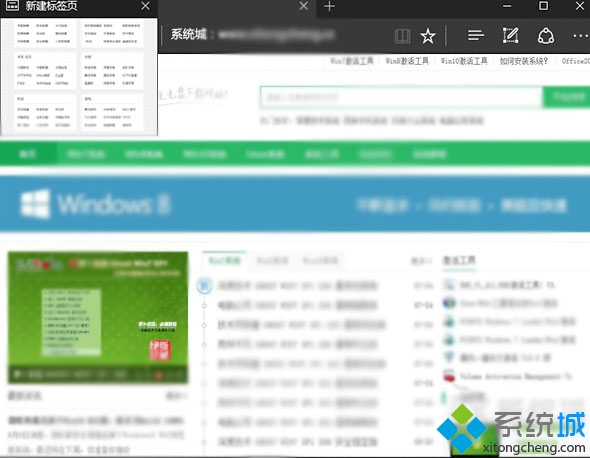
這些設置都在一個位置,所以這兩項內容可以一網打盡,不算麻煩。
具體如下:
1、在Cortana搜索欄輸入regedit後,按回車進入注冊表編輯器;
2、定位到:
HKEY_CURRENT_USERSOFTWAREClassesLocal SettingsSoftwareMicrosoftWindowsCurrentVersionAppContainerStoragemicrosoft.microsoftedge_8w
ekyb3d8bbweMicrosoftEdgeTabbedBrowsing
PS:這個路徑實在是長…
3、設置預覽窗口顯示延遲時間(鼠標移開後還顯示多久):
① 新建DWORD(32位)值,命名為TabPeekHideDelay
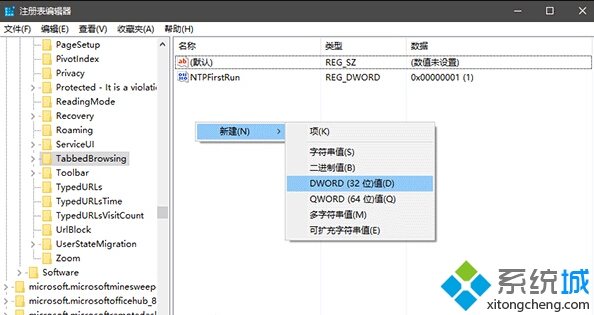
② 雙擊後在數值數據輸入時間值,要調整為“十進制”,如果你想讓鼠標離開標簽頁後預覽畫面顯示時間+1秒,就輸入1000(如下圖,再長就感覺像程序卡頓,當然想延長幾秒大家隨意……),然後點擊“確定”後重啟Edge浏覽器生效。
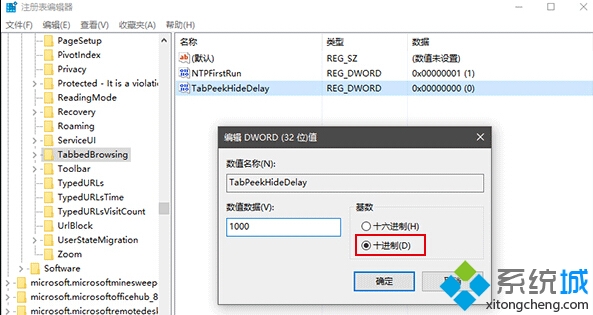
4、以此類推,能+1秒的還有Edge浏覽器標簽頁預覽顯示所需鼠標懸停時間,這個時間增加是為了降低不必要的預覽顯示概率。
① 新建DWORD(32位)值,命名為TabPeekShowDelay
② 雙擊修改數值數據,在“十進制”下修改延遲時間,比如懸停延遲+1秒就輸入1000,方法同第3步,點擊“確定”後重啟Edge浏覽器生效。
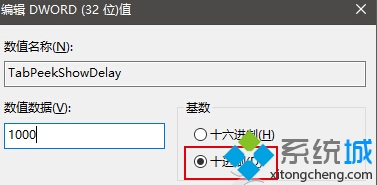
5、關閉標簽頁預覽功能
① 新建DWORD(32位)值,命名為TabPeekEnabled
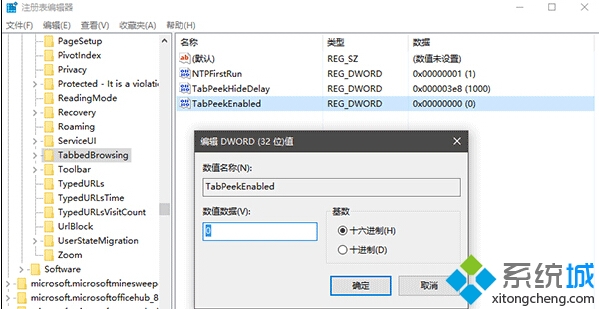
② 數值數據不用改,保持默認的0,重啟Edge浏覽器後標簽頁預覽消失。
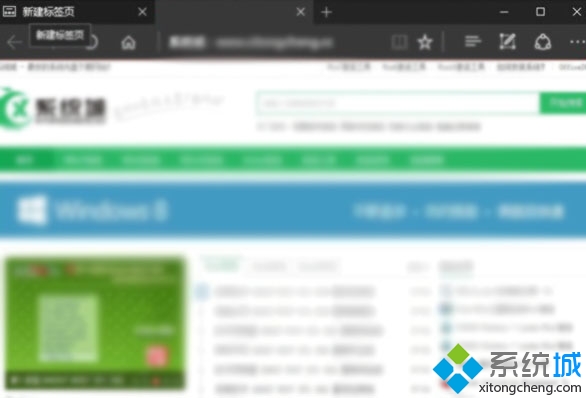
如果想要恢復顯示,把數值數據改為1,或者刪除TabPeekEnabled後重啟Edge浏覽器即可。